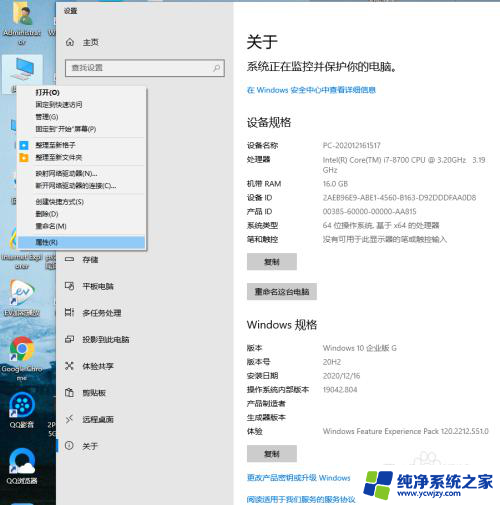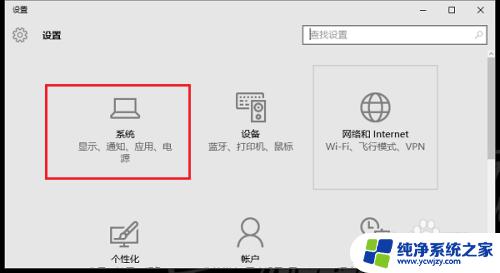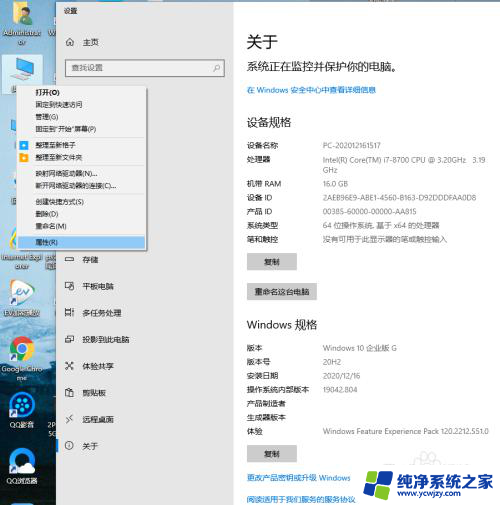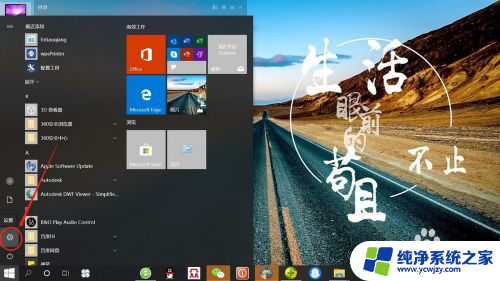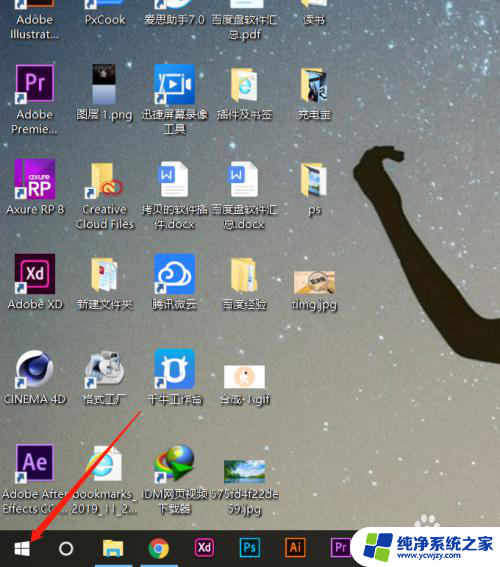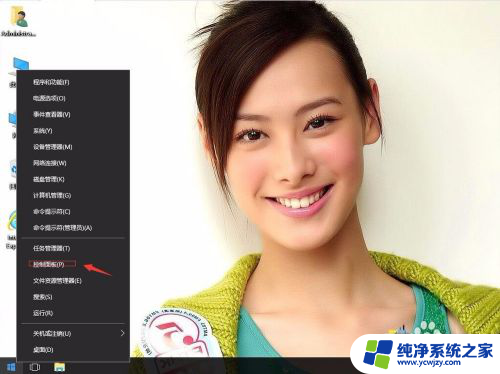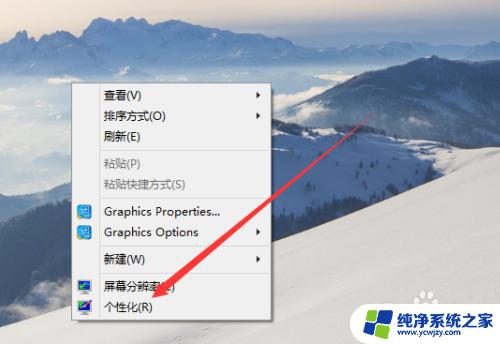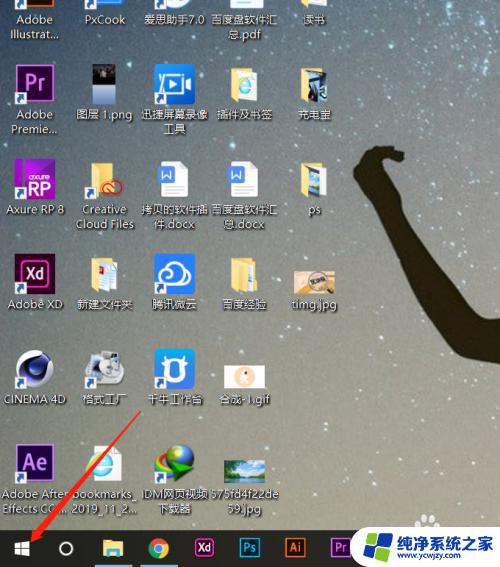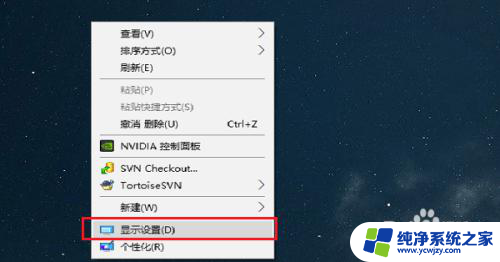怎么延长电脑屏幕亮屏时间 Win10电脑系统如何调整屏幕亮屏时间
更新时间:2024-01-01 15:03:39作者:yang
随着电脑在我们日常生活中的重要性不断增加,我们对于电脑屏幕的亮屏时间也变得越来越关注,毕竟长时间使用电脑不仅会对我们的视力造成伤害,还会消耗大量的电能。对于Win10电脑系统来说,如何延长电脑屏幕的亮屏时间呢?调整屏幕亮屏时间并不复杂,通过简单的设置,我们就可以轻松地掌控电脑屏幕的亮度和亮屏时间,从而更好地保护我们的眼睛和节省能源。
具体方法:
1:右键我的电脑,点击属性。进入设置页面
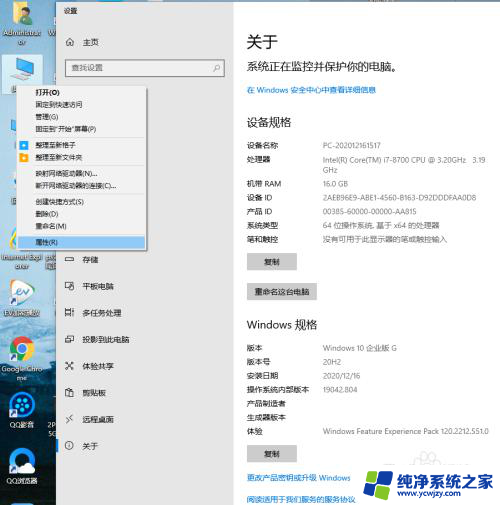
2:点击左侧导航栏的电源和睡眠
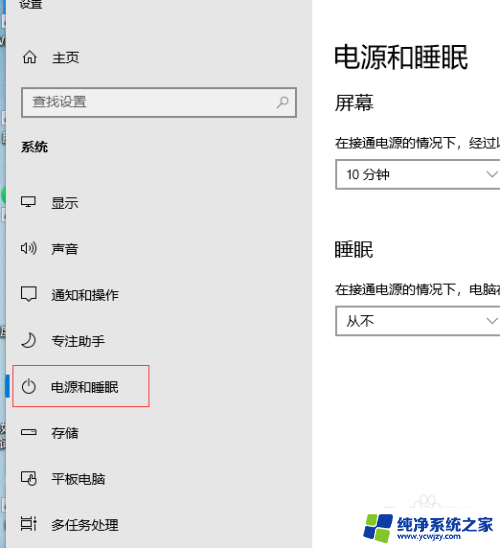
3:选择屏幕的屏幕亮屏时间
这里可以设置从不,也可以随意设置时间,一般默认10分钟就好
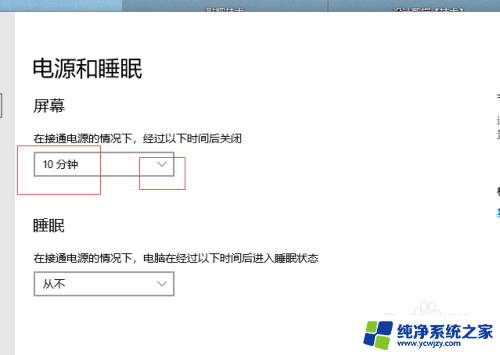
4:设置好后,点击右上角关闭即可
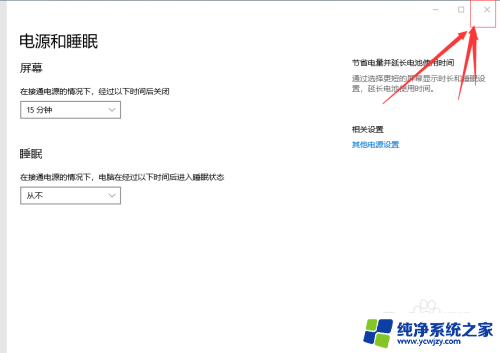
以上就是如何延长电脑屏幕亮屏时间的全部内容,如果您遇到相同问题,可以参考本文中介绍的步骤进行修复,希望对大家有所帮助。